Kaip įgalinti ir naudoti "Virtual Touchpad" sistemoje "Windows 10"

" "Windows 10" kūrėjų naujinimas įtraukė naują virtualų sensorinį "touchpad", kuris veikia kaip prisilietimo klaviatūra. Šią jutiklinę juostą galite naudoti, kad galėtumėte valdyti pelės žymeklį ant jutiklinio ekrano įrenginio.
Norėdami įjungti virtualųjį jutiklinį ekraną, ilgai nuspauskite arba dešiniuoju pelės mygtuku spustelėkite užduočių juostą ir pasirinkite "Rodyti jutiklinį mygtuką". Ši parinktis negalima naudoti įrenginiuose be jutiklinio ekrano.
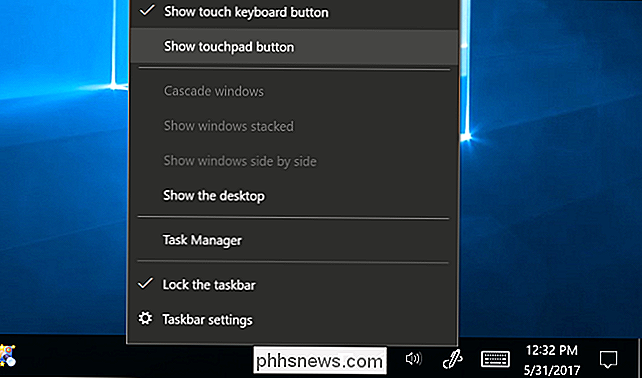
Pasirenkant naują jutiklinės juostos piktogramą užduočių juostoje, šalia jutiklinės klaviatūros mygtuko. Palieskite arba spustelėkite, kad atidarytumėte ar uždarytumėte virtualų jutiklinį ekraną.
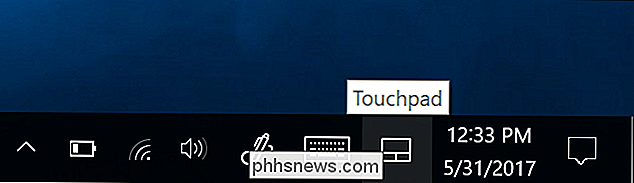
Norėdami naudoti virtualųjį jutiklinį jutiklį, tiesiog palieskite pirštą liesdami jutiklinį jutiklinį ekraną ir perkelkite jį aplink įprastą jutiklinę juostą. Perkeliant pirštu, pelės žymeklis perkelia visą ekraną.
Galite perkelti virtualųjį jutiklinio lango langą kur tik norite ekrane. Tiesiog palieskite lango antraštės juostą ir perkelkite pirštu, kad perkeltumėte langą.
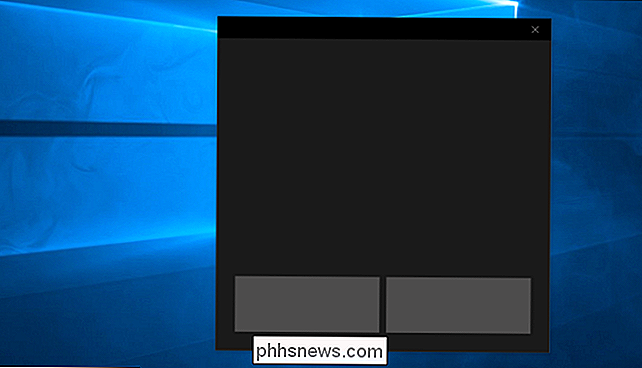
Virtuali jutiklinė plokštė veikia kaip fizinė jutiklinė juosta. Galite paspausti kairiuoju pelės klavišu arba spustelėti dešiniuoju pelės klavišu paliesdami kairįjį ar dešinįjį pelės mygtukus lango apačioje, bet taip pat galite atlikti vienu pirštu paspaudę kairiuoju pelės klavišu arba dviejų pirštų klavišą dešiniuoju pelės klavišu.
Taip pat dirba ir patobulinti veiksmai. Įdėkite tris pirštus virtualioje jutiklinėje juostoje ir, jei norite atidaryti "Task View" sąsają, pvz., Perjunkite langus, perbraukite juos aukštyn. Įdėkite tris pirštus ant jutiklinės juostos ir braukite žemyn, kad galėtumėte parodyti savo darbastalį.
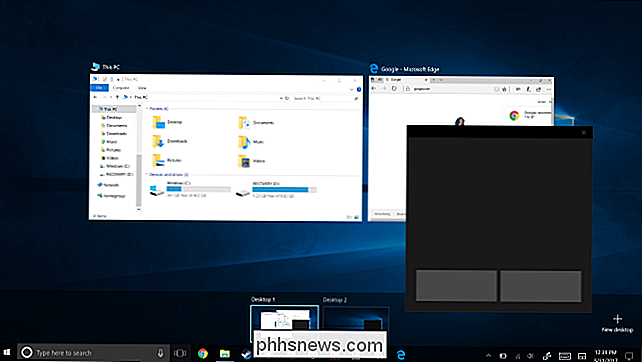
SUSIJĘS: Kaip naudoti ir konfigūruoti "Windows 10" gestus į nešiojamojo kompiuterio jutiklinį ekraną
Galite konfigūruoti virtualios jutiklinės juostos nustatymus iš standartinių "Nustatymai"> "Įrenginiai" > "Touchpad" ekranas.
Pavyzdžiui, norėdami pakeisti žymeklio greitį, čia nustatykite slankiklį "Keisti žymeklio greitį". Jis reguliuoja žymeklio greitį tiek virtualioje jutiklinėje, tiek bet kokiose fizinėse jutiklinėse plokštėse, kurias gali turėti sistema.
Standartinis bakstelėjimo jutiklinis veikimas, kurį galite peržiūrėti ir konfigūruoti čia, taip pat veiks tiek virtualioje jutiklinėje, tiek fizinėje jutiklinėje juostoje. .
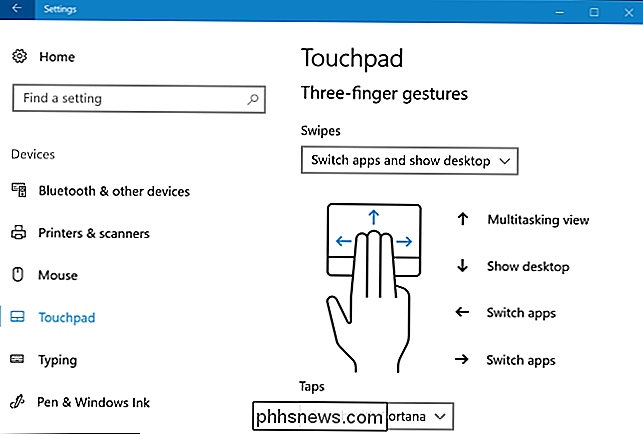

Kaip išvengti mokamų kelių "Google" žemėlapiuose
Niekas nemėgsta mokėti, kad galėtumėte važiuoti konkrečiu keliu, ypač jei jūs tiesiog einate. Laimei, "Google" žemėlapiai gali lengvai apeiti mokamus kelius, kai naudojate navigaciją. SUSIJĘS: Kaip išjungti "Android" pranešimus apie eismą Išskyrus tik apmokamus kelius, Žemėlapiai taip pat gali apeiti greitkelius, jei pageidaujate vaizduotą maršrutą ir išvengti keltų, jei tai gali būti problema, kurioje gyvenate.

Jau daugelį metų vienintelis būdas gauti "Photoshop" buvo sumokėti šimtus dolerių už licenciją arba paimti į internetą ir piratų žingsnius krekingo versija. Dabar per "Adobe Creative Cloud" galite įsigyti "Photoshop" už 9,99 USD per mėnesį. Nepamirškite įdėti savo kavos puodelius, alaus puodus, keptuvių kepsnius ar kitą kainų palyginimą.



